影音乐趣无线控 映泰遥控高清体验分享

本期,《微型计算机》和映泰一起开设的“映泰带你揭秘主板新科技”专栏,将继续邀你畅游高清主板的奇妙世界。
影音娱乐是一种讲求品质的休闲方式,便捷时尚是玩家们追求的元素之一。这并非达人的作秀,而是对习惯和体验感的追求,试问你的父母,在遥控器和键盘鼠标之间2选1,他们会选择谁?就我而言,更愿意选一些提供简便遥控功能的产品,为父母搭建一个纯遥控的HTPC。
很显然,客厅里遥控器是个比键鼠更美观和易用的操控方式。像用电视一样用电脑?其实这样的方案搭建起来和普通DIY一样简单。在此,笔者就以使用中的BIO Remote遥控器为例,分享一些遥控PC的搭建和使用心得。
搭建篇:驱动和BIOS设置是关键
遥控器这玩意并不新鲜,但是用遥控器来操作电脑就让不少人感觉陌生了。其实,搭建一套遥控PC并不难。事实上,以映泰为代表的配件厂商早已在其主板开发过程中就为玩家考虑了遥控功能的扩展性。以笔者正在使用的TH61U3+主板为例,它提供了专用的CIR接收器接口,配合上映泰推出的红外遥控套件,玩家们就能轻松组建你的遥控主机。其安装很简单:
1、将接收器正确插在主板CIR接口上;
2、在BIOS中打开CIR功能可用选项;
3、安装主板自带光盘中相应的驱动程序。
简单三步后你就能像操作电视一样,遥控你的电脑了。

和映泰主板搭配使用的BIO Remote遥控器采用了类似于电视遥控器的红外遥控方案,主要由接收器和遥控器两部分组成。

CIR接口和接收器插图具有盲插配对设计,同时,主板PCB上有明确的CIR接口提示。


驱动的安装需要注意,请保证在正确接上CIR接收器后再开始安装,否则安装界面将不会出现CIR驱动选项。
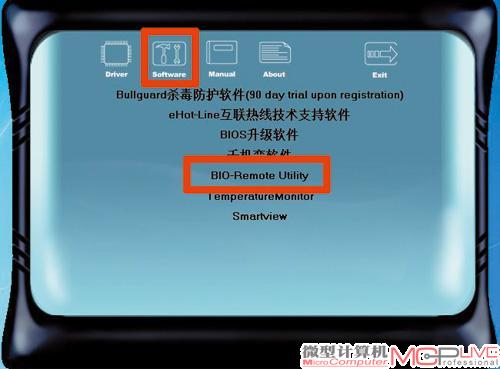
除了CIR驱动还需要安装BIO Remote控制软件,系统才能正常工作。

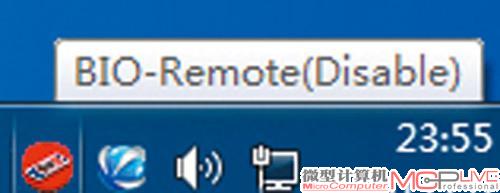
同时,玩家们一定注意要打开BIOS中的CIR功能,否者即使安装了驱动程序,遥控也不可用,桌面右下角也会显示BIO Remote(Disable)红色图标。打开CIR后,将会呈现绿色的按键自定义功能图标。
遥控器各主要按键解析图

玩家还可以在媒体中心遥控使用如POWERDVD这样的第三方播放器来播放DVD或者蓝光影片。不过,找好的插件和第三方软件也是件相对麻烦的事情,就这点说Windows Media Center还是有不少瑕疵。
体验篇:自定义键好用,媒体中心支持到位
安装完毕,接下来就让我们一起来体验遥控是否能为们带来便捷。首先自然是对Windows Media Center的体验,获得了微软媒体中心认证的映泰BIO Remote遥控器理论上应该对Windows Media Center支持良好。实际情况如何呢?和使用鼠标键盘不同,使用遥控器后,我不需再俯身在茶几前摆出一副严阵以待的工作姿势,取而代之的是随意地躺在沙发上简单的使用单手进行操作。媒体中心的开关都只需轻按windows键即可,简单直观的功能按键使父辈们也能将HTPC操作得相当轻松。而且,遥控器电源开关配合上映泰主板支持的S3电源管理技术,还能让觉得PC开关机麻烦的他们找到使用电视一般的方便感觉。同时,遥控器上还设计了5个可自定义的功能按键,你可以将其选做任意你常用软件的开关,设定和使用都非常方便。
当然,Windows Media Center这个系统自带的媒体中心或多或少的缺陷让我觉得不够过瘾,喜欢“折腾”的我自然会尝试其他的媒体中心软件。事实上,还有BIO Remote遥控器套装御用的iHTPC中心等待着我去发掘。实际体验结果让我更为满意,除了Windows Media Center的功能,iHTPC还集成了卡拉OK,网络电视,更丰富的休闲游戏等一些实用的功能。而且统统可以用BIO Remote遥控器操作,相当方便,推荐玩家们尝试。当然,第三方的如XBMC等媒体中心BIO Remote也是支持的,只是我个人更趋向于iHTPC的中文界面和IU设计,当然,玩家们可根据个人喜好选择。甚至你还可以将几个不同的媒体中心开关都定义在自定义键上,想用哪个都方便。



播放影音前,玩家需对媒体库进行设置,包括影音文件源等,虽然操作简单,但是步骤还是有些繁琐。

Windows Media Center的功能已经相当不俗了,同时还能通过插件和第三方扩展支持如网络电视、新闻订阅等若干功能。不过,初次使用时其设置还是略显复杂还不太适合对电脑不太熟悉的用户。

iHTPC的界面显得更加丰富,直观一些,还集成了如卡拉OK、网络电视等常用功能,避免了Windows Media Center插件或附加程序的麻烦,值得向玩家们推荐。
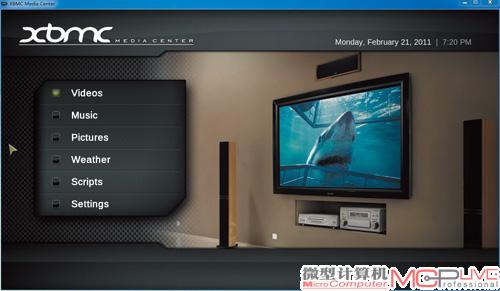
XBMC的英文界面显得有些生涩,不建议初级玩家使用。







